excel表格辦公室是我們日常工作經常接觸到的軟體,但其功能十分強大,若是不小心錯刪,遺漏了些許數據,都會導致整個表格的數據出錯,這篇文章就為您解答,win7的excel表格該如何鎖定到此列表。
1、首先第一步我們需要打開excel文檔,
把我們需要處理的資料表格匯入進去。
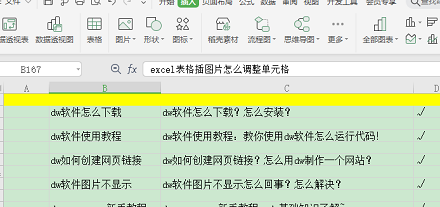
2、第二步,我們需要在表格頂部的功能表列中找到審查。
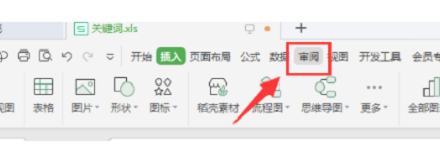
3、緊接著我們點擊審閱按鈕,這裡可以看到新頁面中有一個保護工作表。
我們點擊它。
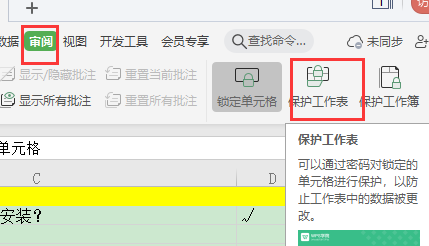
4、緊接著我們再點選保護工作表。
這個時候就會跳出一個新的小視窗。
我們這邊輸入自己設定的密碼,
密碼輸入完成之後,我們再點選確定按鈕。
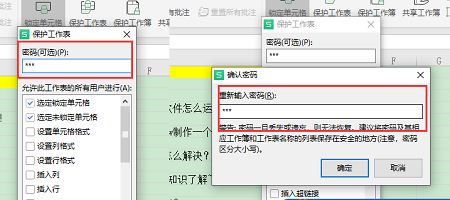
5、在上一個步驟中,輸入密碼後會有一個確認的步驟,兩個密碼統一後就會開啟保護。
這時候我們的表格就已經被鎖定了。
即使再修改時也不會受到影響,
如果不小心按到了某個刪除鍵,文件就會跳出一個警告視窗
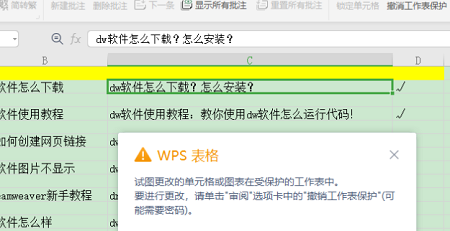
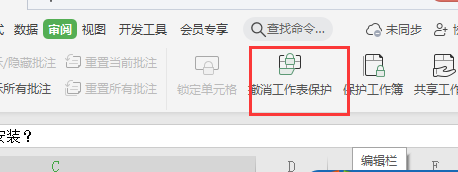
以上是鎖定Excel清單在Win7作業系統下的詳細內容。更多資訊請關注PHP中文網其他相關文章!




